Většina webů obsahuje tlačítka s určitým popisem a obvykle fungují dobře. Na určitých webech však nemusí vždy fungovat, když na ně uživatelé kliknou.
V takových případech se nic nestane, když uživatelé kliknou na určitá nebo všechna tlačítka na konkrétních stránkách. Často to bude problém s prohlížečem, ale může to být také něco, co by vývojáři webových stránek měli opravit.
To se může časem stát extrémně frustrujícím, protože nakonec můžete ztrácet spoustu času snahou zjistit, co se děje.
Abychom vám tento problém pomohli vyřešit, přišli jsme s řadou oprav popsaných níže.
Jak mohu opravit nefungující tlačítka webových stránek?
6. Použijte Opera
Pokud potíže s tlačítky webových stránek přetrvávají, může být lepší přejít na nový prohlížeč. Uživatelé mohou najít tlačítka webových stránek v jiných prohlížečích fungují dobře, takže zkuste otevřít webové stránky v alternativním, jako je Opera.
Opera je webový prohlížeč Chromium s podobným designem uživatelského rozhraní jako Chrome a můžete také využít rozšíření pro Chrome.
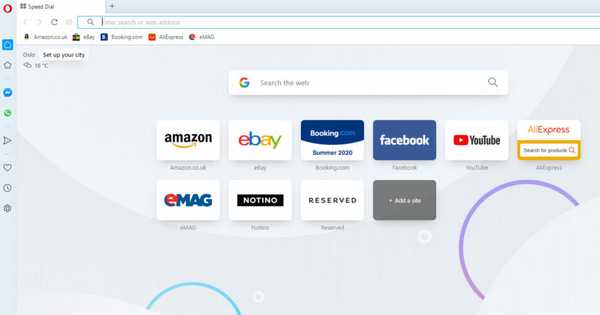
Opera byla přísně navržena tak, aby zajistila ochranu vašeho zařízení a nebude šifrovat žádné citlivé podrobnosti ani soubory cookie. Měli byste si být jisti, že vaše soukromí je chráněno používáním Opery.
Stahování Opery trvá jen několik sekund a okamžitě uvidíte některé nové funkce, které s ní přicházejí: blokování reklam, vestavěné bezplatné VPN, okamžité oznámení a jednoduché přizpůsobení rozšíření.
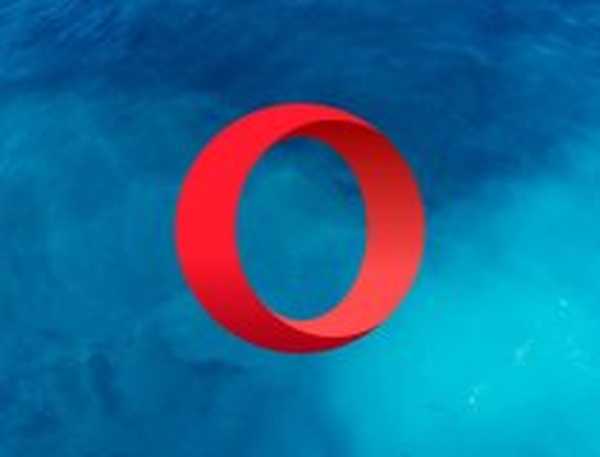
Opera
Pokud chcete spolehlivý prohlížeč, rychlé připojení s flexibilním a snadno přizpůsobitelným rozhraním, pak je to vaše nejlepší volba! Volný, uvolnit Navštivte web2. Obnovte webovou stránku

Někdy může stačit jednoduchá obnova stránky. Chcete-li obnovit webovou stránku, klikněte na tlačítko Znovu načíst na panelu nástrojů URL prohlížeče.
Tlačítka pro opětovné načtení ve většině prohlížečů obvykle sousedí s panelem URL. Po opětovném načtení stránky zkuste kliknout na tlačítka.
3. Zapněte JavaScript
- Klikněte na ikonu Přizpůsobte a ovládejte Google Chrome knoflík.
- Klikněte na ikonu Nastavení volba.
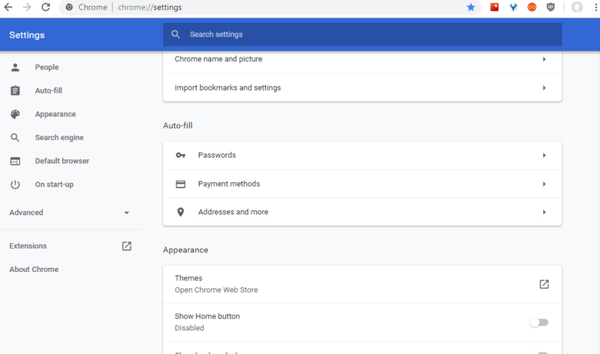
- Klepněte na Pokročilý.
- Klikněte na ikonu Nastavení webu knoflík.
- Dále klikněte na JavaScript.
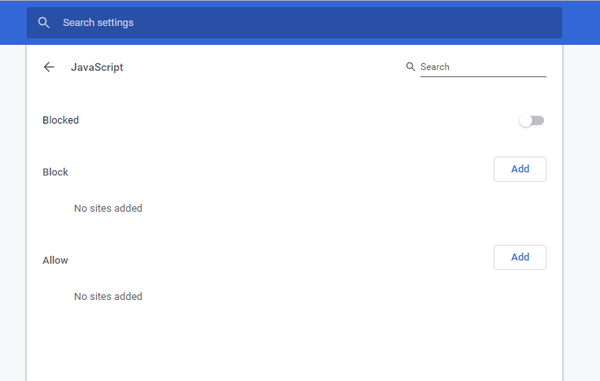
- Otočte Blokováno možnost zapnuta.
- Pokud jsou v seznamu blokovaných nějaké weby, odeberte je.
- Klepněte na Více akcí a vyberte Odstranit.
3. Vymažte data prohlížeče
- Klikněte na ikonu Přizpůsobte si Google Chrome knoflík.
- Vybrat Více nástrojů a Smazat údaje o prohlížení.
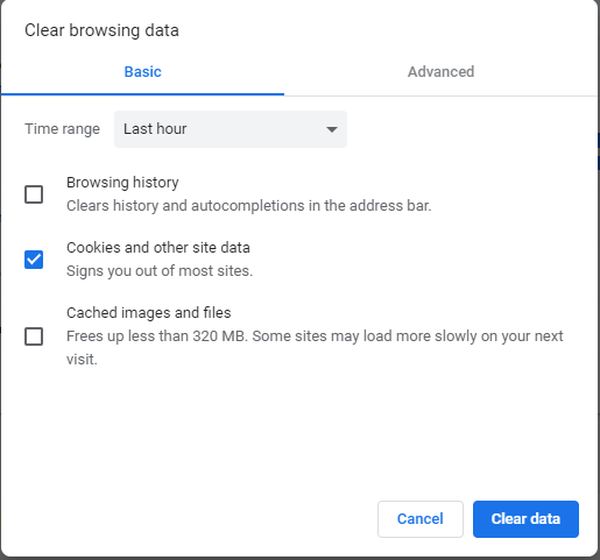
- Vybrat Soubory cookie a další údaje o stránkách zaškrtávací políčko.
- Klikněte na ikonu Obrázky a soubory v mezipaměti volba.
- Vybrat Pořád v rozevírací nabídce Časový rozsah.
- Poté stiskněte Vyčistit data knoflík.
4. Resetujte prohlížeč
- Enter chrome: // nastavení / na liště URL.
- Klikněte na ikonu Pokročilý knoflík.
- Dále klikněte na Obnovte původní nastavení volba.
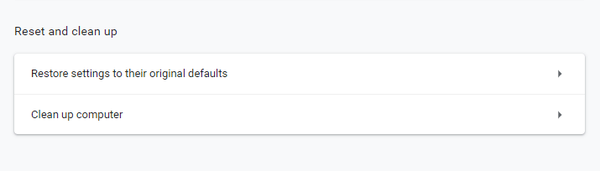
- zmáčkni Resetovat nastavení knoflík.
5. Aktualizujte prohlížeč
- Otevři Spusťte příslušenství stisknutím tlačítka Klávesa Windows + R.
- Vstup appwiz.cpl do textového pole Otevřít.
- zmáčkni OK knoflík.
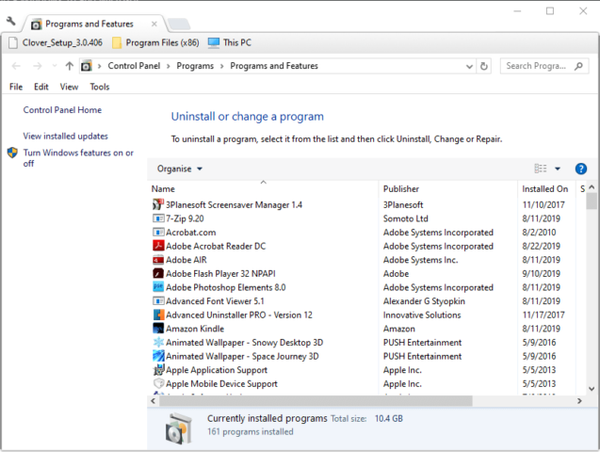
- Vyberte prohlížeč a klikněte na ikonu Odinstalovat volba.
- Vybrat Ano možnost odinstalovat software.
- Restartujte před opětovnou instalací prohlížeče.
7. Upravte nastavení zabezpečení
- Klikněte na tlačítko ozubeného kola a vyberte možnosti internetu.
- Pak zvolte Bezpečnostní záložka.
- Klepněte na Důvěryhodná místa.
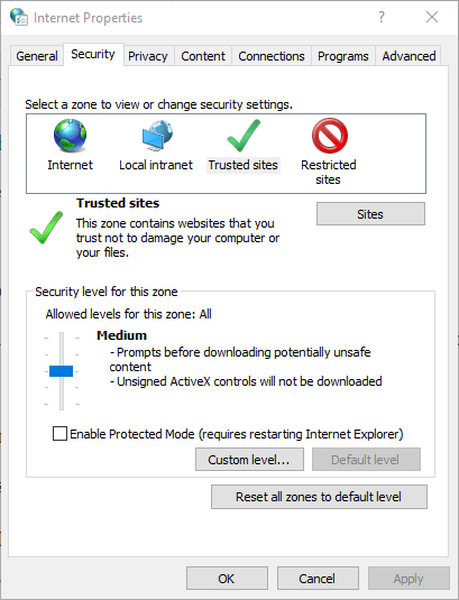
- Přetáhněte ikonu Povolené úrovně bar dolů.
- Klikněte na ikonu Internet a Vlastní úroveň.
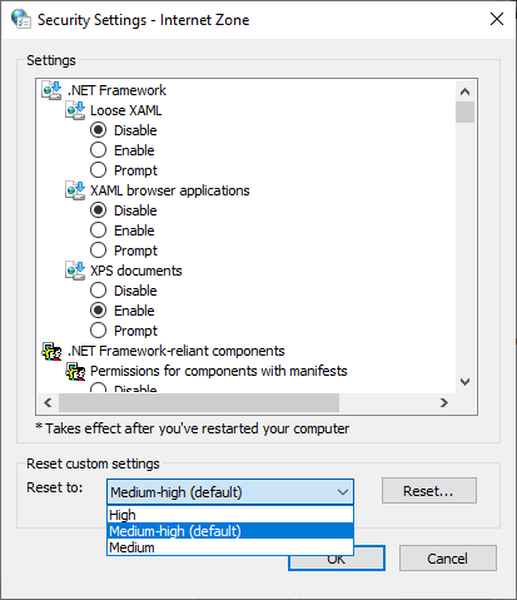
- V nabídce Obnovit na vyberte nižší nastavení.
- Klikněte na ikonu Resetovat a OK tlačítka.
- zmáčkni Aplikovat tlačítko a klikněte na OK možnost odejít.
To jsou některá z možných řešení pro opravu tlačítek webových stránek, která nefungují. Upozorňujeme však, že vývojáři webových stránek možná budou muset opravit některá tlačítka na svých webových stránkách. Výše uvedená rozlišení tedy nejsou vždy zaručena.
FAQ: Další informace o tlačítkách webových stránek
- Co jsou tlačítka na webu?
Tlačítka webových stránek jsou funkční prvky uživatelského rozhraní, které návštěvníkům umožňují interakci s webem. Slouží k různým účelům, například k navigaci, a v závislosti na prohlížeči, který používáte, existuje také možnost je skrýt.
- Co je to štítek tlačítka?
Štítky tlačítek jsou zprávy napsané na tlačítkách webových stránek, které návštěvníkům vysvětlují, co dané tlačítko dělá. Tímto způsobem, když návštěvníci kliknou na příslušná tlačítka, vědí, co mohou očekávat.
- Jak vytvoříte tlačítko pro web?
Chcete-li vytvořit tlačítka pro web, potřebujete editor obrázků, který vám umožní vytvořit a přizpůsobit obrázek, který bude tlačítko doprovázet. Jakmile je obrázek vytvořen, nahrajte jej na svůj web a přidružte jej ke konkrétní roli.
Poznámka editora: Tento příspěvek byl původně publikován v září 2019 a od té doby byl aktualizován z důvodu svěžesti a přesnosti.
- Chyby prohlížeče
- Chyby Google Chrome
 Friendoffriends
Friendoffriends



